¿Qué es Openwith.exe y cómo solucionar sus errores?
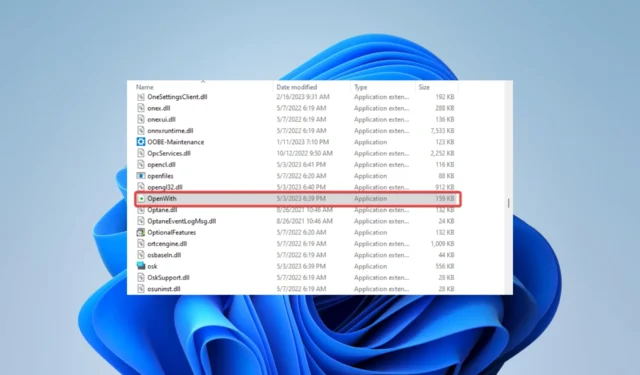
Si alguna vez ha intentado abrir un archivo en el sistema operativo Windows, debe haber usado openwith.exe. Quizás se pregunte cómo, ya que no ha ejecutado intencionalmente dicho archivo.
En esta guía, exploramos el ejecutable, le decimos que se usa y lo ayudamos a resolver errores comunes relacionados con él.
¿Qué es Openwith.exe?
El archivo ejecutable openwith.exe es un componente del sistema operativo Windows. Administra cómo se comporta el cuadro de diálogo Abrir con cuando un usuario intenta abrir un archivo con una extensión de archivo desconocida o desconocida.
El objetivo principal de Openwith.exe es facilitar la elección del software adecuado para abrir un tipo de archivo específico. Por ejemplo, OpenWith.exe iniciará el software de visualización de imágenes predeterminado cuando haga doble clic en a. archivo jpg.
Los errores comunes relacionados con el ejecutable incluyen openwith.exe no encontrado, error de aplicación openwith.exe y un archivo openWith.exe dañado o faltante. Entonces, permítanos mostrarle cómo resolverlos.
¿Cómo soluciono los errores de openwith.exe?
Antes de continuar con la solución de problemas detallada, debe probar estas soluciones alternativas:
- Reinicie la computadora, ya que un reinicio puede ser lo suficientemente fuerte como para reparar fallas menores en el dispositivo.
- Ejecute un escaneo de malware para descartar el error debido a una infección de virus.
- Desinstale la aplicación problemática y vuelva a instalarla desde una copia recién descargada.
Si lo anterior no funciona, continúe con las soluciones más detalladas a continuación.
1. Reparar el Registro de Windows
Los problemas con el registro pueden generar problemas con openwith.exe. Si bien puede realizar modificaciones manuales, le recomendamos que utilice un software de reparación de registro automatizado o especializado .
El registro puede desarrollar errores, enlaces rotos, entradas huérfanas y datos erróneos con el tiempo, lo que afecta la estabilidad y el rendimiento del sistema. Estas herramientas de reparación del registro están diseñadas para escanear y solucionar problemas dentro del registro de Windows.
2. Ejecute un análisis del Comprobador de archivos del sistema (SFC)
- Presione Windows+ Rpara abrir el cuadro de diálogo Ejecutar .
- Escriba cmd y presione Ctrl ++ Shift .Enter
- Escriba el script a continuación y presione Enter para ejecutar el escaneo.
sfc /scannow - Espere a que se complete el escaneo, luego reinicie su computadora y verifique que solucione el error.
3. Restaurar openwith.exe
- Inicie una computadora portátil con Windows de respaldo y presione Windows+ Epara abrir el Explorador de archivos .
- Navegue a la ruta a continuación:
C:\WINDOWS\System32 - Busque y copie el archivo openwith en cualquier medio de almacenamiento.
- Abra la ruta System32 en la computadora problemática, pegue el archivo copiado y verifique que solucione el problema.
4. Ejecute una restauración del sistema
- Presione Windows+ Rpara abrir el cuadro de diálogo Ejecutar.
- Escriba rstrui y presione Enter.
- Presiona Siguiente .
- Seleccione un punto de restauración y haga clic en Siguiente .
- Finalmente, haga clic en el botón Finalizar y espere a que se complete el proceso.
Por lo general, cuando recibe un error relacionado con openwith.exe, viene con una notificación que debería ayudarlo a elegir qué métodos de solución de problemas o soluciones probar. En la mayoría de los casos, encontrará una solución utilizando cualquiera de las soluciones anteriores.
Por último, nos encanta saber de usted. Entonces, si tiene preguntas, contáctenos usando la sección de comentarios a continuación.



Deja una respuesta